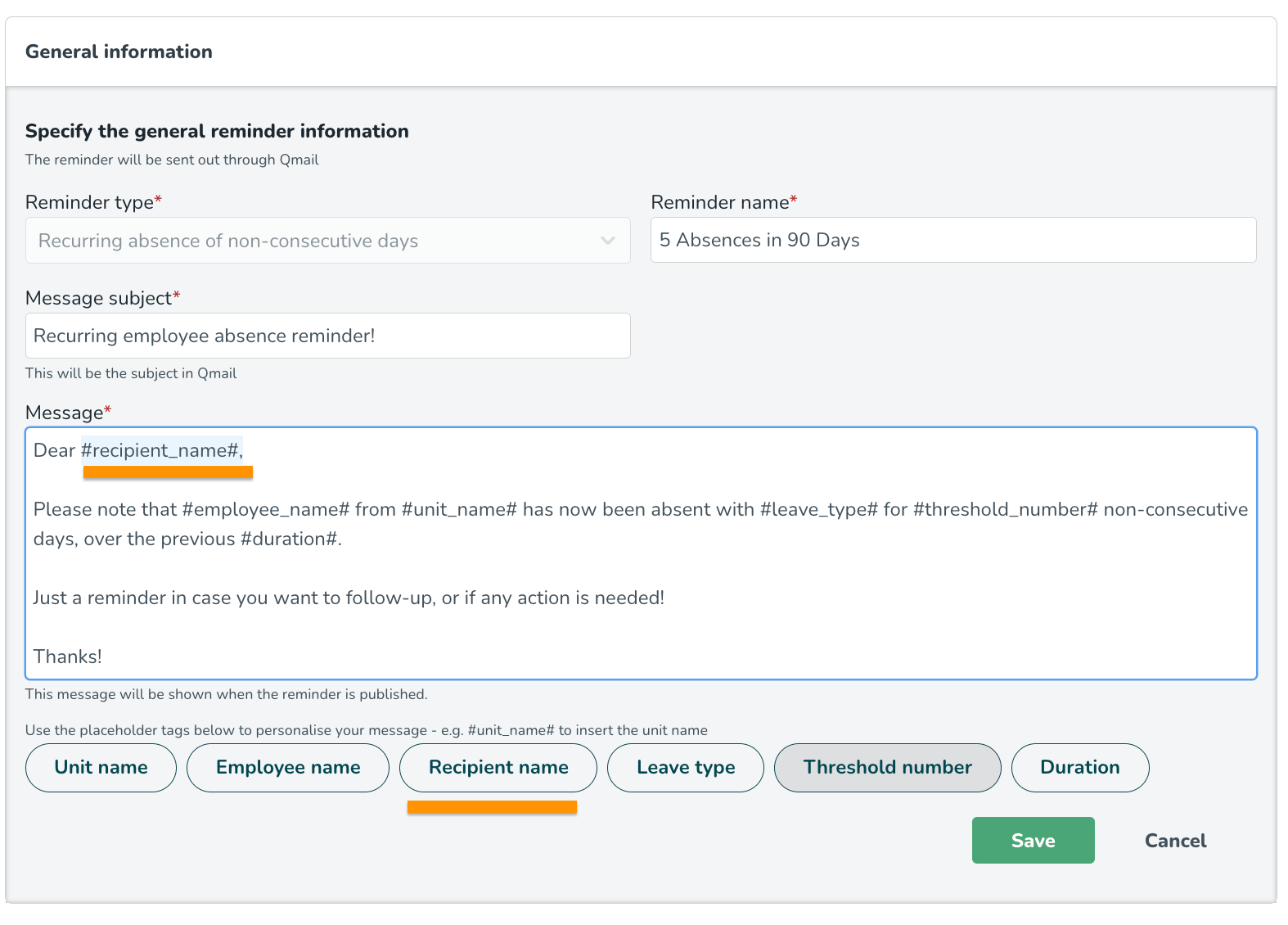Wie man Erinnerungen konfiguriert
Erinnerungen sind angenehm und einfach zu verwenden. Bei der Konfiguration von Erinnerungen füllen Sie einfach die grundlegenden Kriterien für den ausgewählten Erinnerungstyp aus, und die definierte Empfängergruppe erhält automatische Benachrichtigungen basierend auf den definierten zeit- oder ereignisbasierten Kriterien.
Das untenstehende Beispiel verwendet den Erinnerungstyp Mitarbeiterbestätigung fehlt:
- Navigieren Sie zu Kontoeinstellungen > Erweiterte Einstellungen > Erinnerungen.
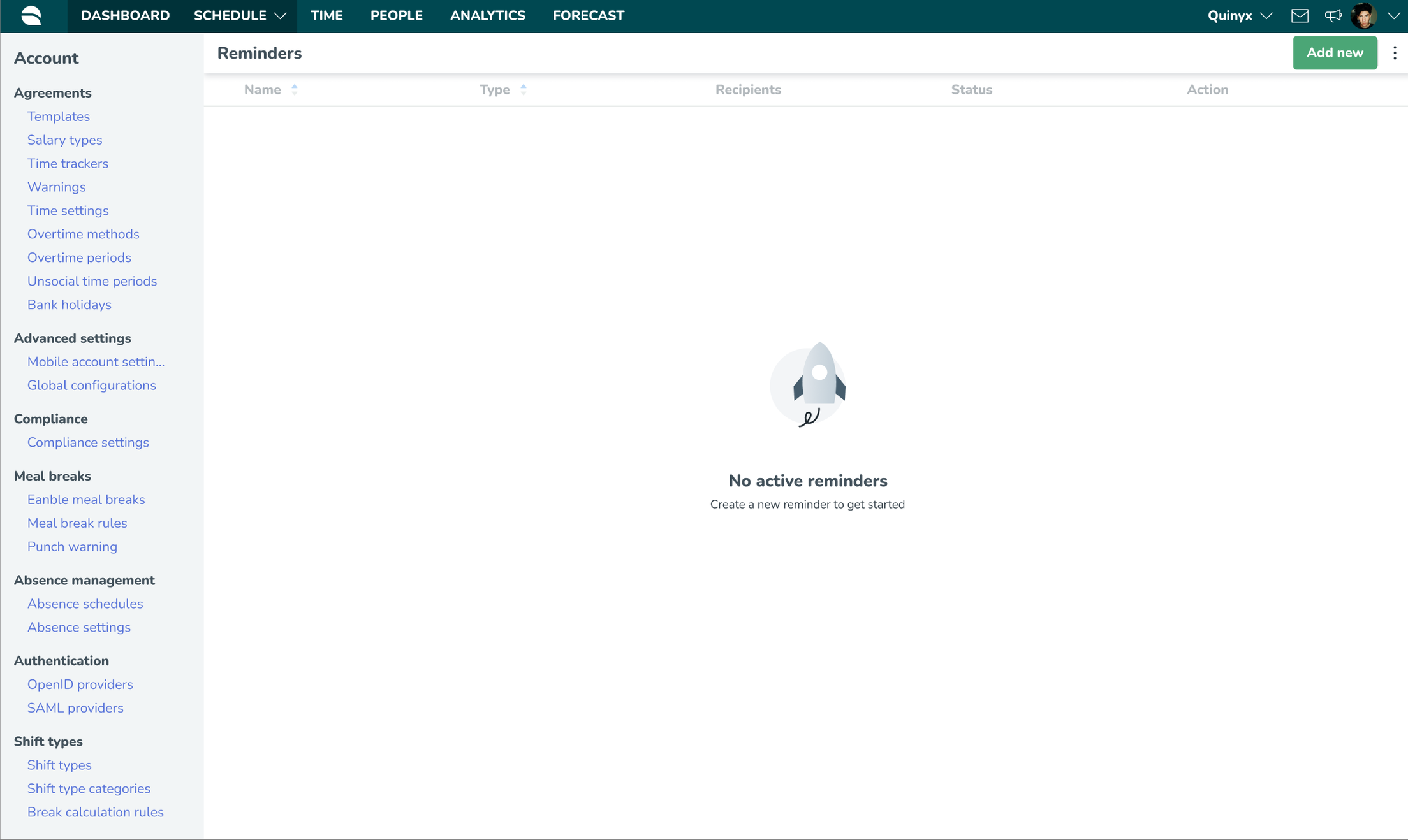
- Klicken Sie auf die Schaltfläche Neu hinzufügen und füllen Sie die Allgemeinen Informationen aus (das heißt, Informationen, die für alle Erinnerungstypen gemeinsam sind). Der ausgewählte Erinnerungstyp bestimmt, welche zusätzlichen Felder verfügbar sind, sobald Sie auf Speichern klicken und das zweite Panel Erinnerungsregeln freischalten.
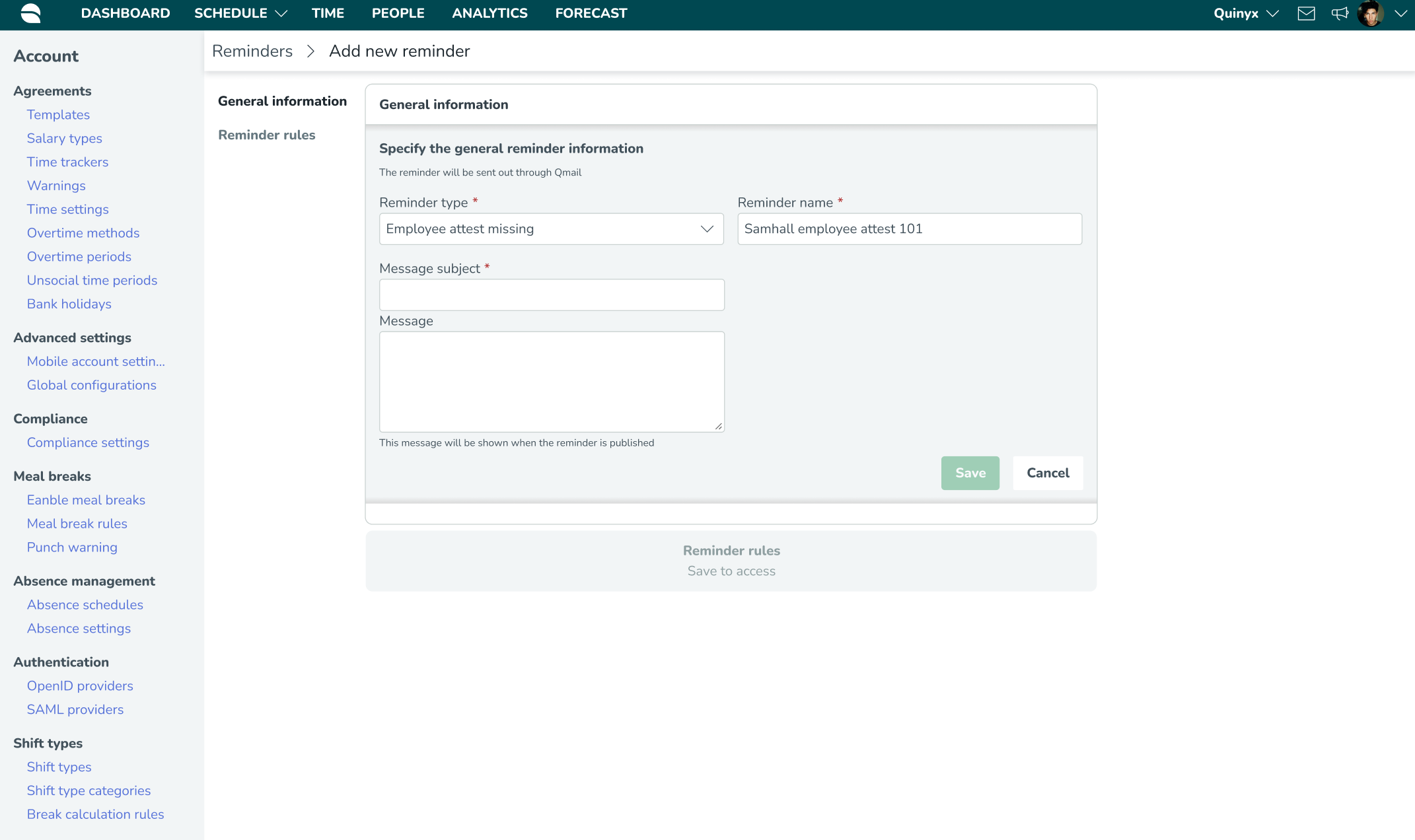
- Im Panel Erinnerungsregeln können Sie Regeln konfigurieren, die spezifisch für den ausgewählten Erinnerungstyp sind.
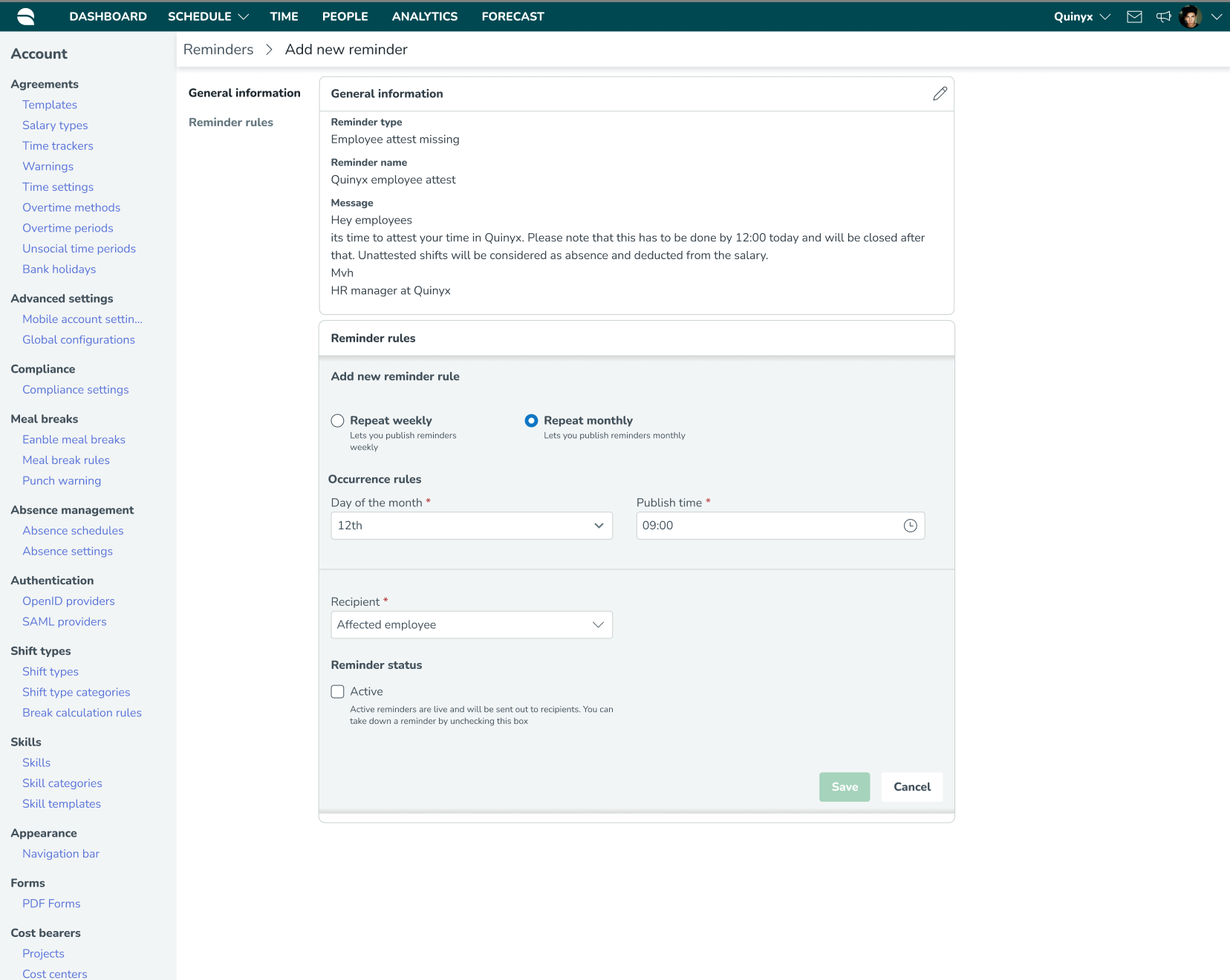
- Einer der letzten Schritte besteht darin zu entscheiden, ob Sie Ihre neue Erinnerung "Aktivieren" möchten oder nicht. Wenn ja, werden die Erinnerungen live geschaltet, sobald Sie auf Speichern klicken. Wenn nicht ausgewählt, wird es als "Inaktiv" markiert, bis Sie sich entscheiden, es zu aktivieren, fast wie ein Entwurf Zustand. Ebenso, wenn Sie jemals eine Pause einlegen möchten Eine aktive Erinnerung aus beliebigem Grund hinzufügen, können Sie dies hier tun.
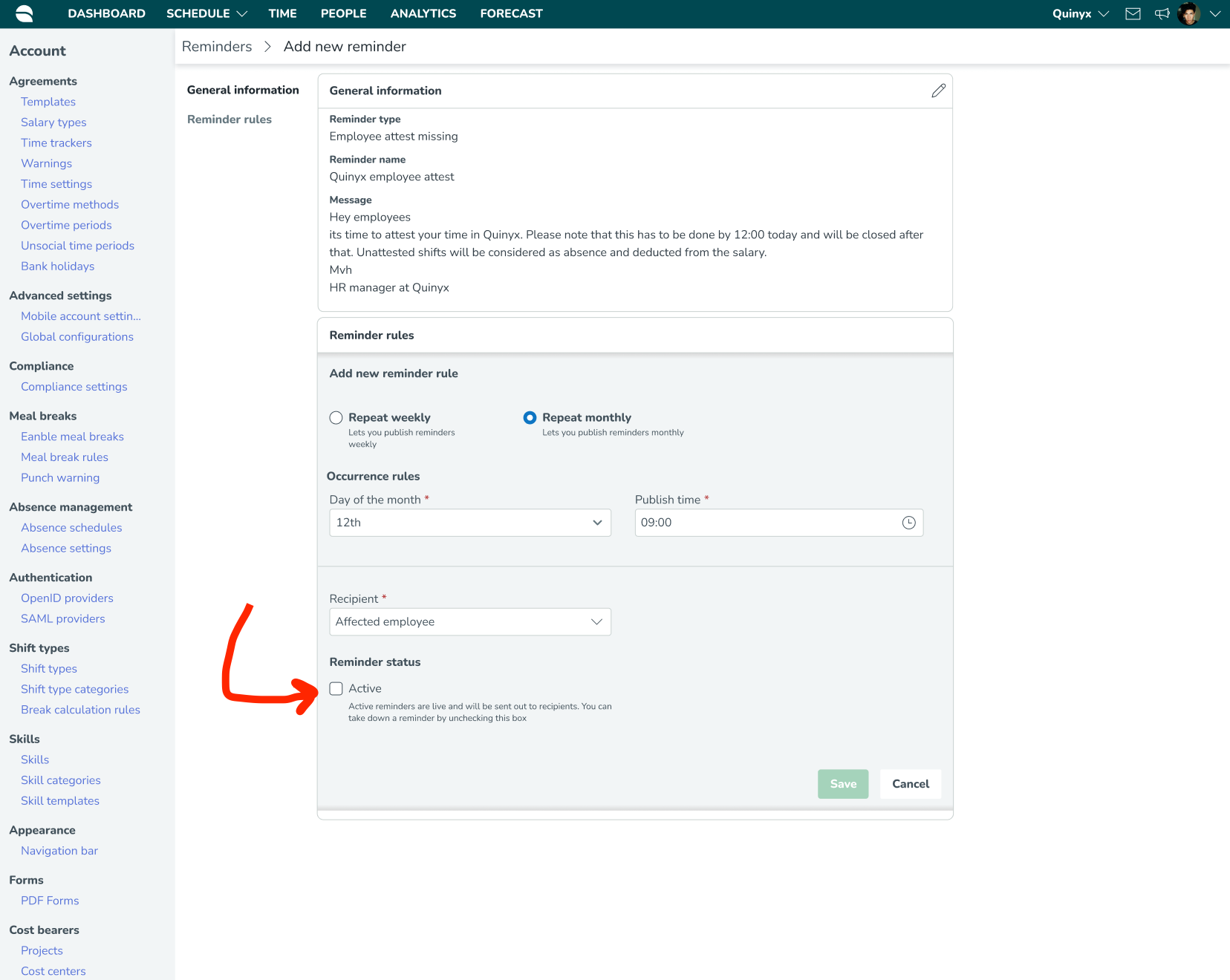
- Nachdem Sie auf Speichern klicken, erhalten Sie eine schöne Übersicht über Ihre neue Erinnerung! Wenn Sie etwas ändern möchten, können Sie es jederzeit entsprechend bearbeiten.
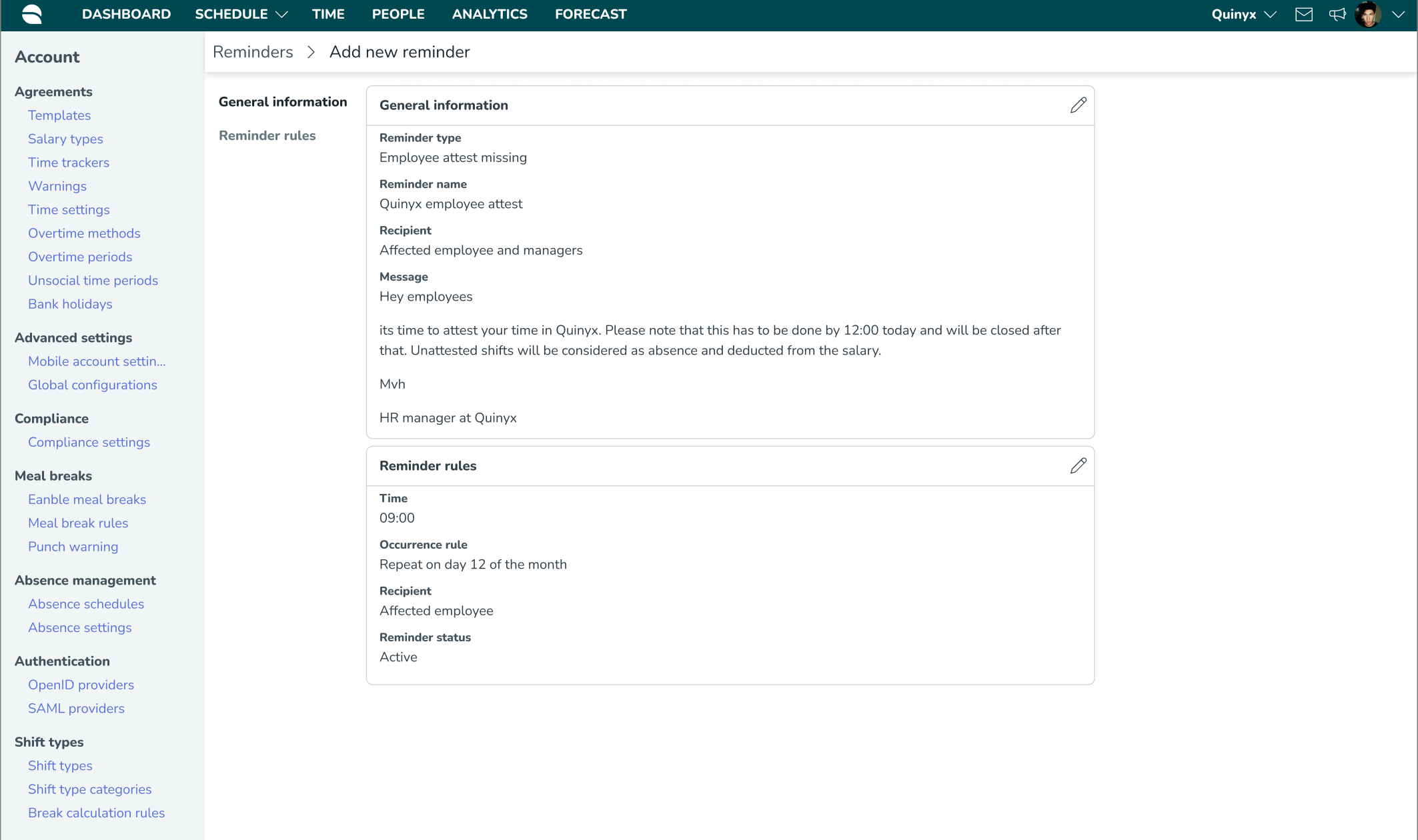
- Fertig! Wenn Sie zur Übersicht zurückkehren, können Sie eine schöne Liste aller für Ihr Unternehmen eingerichteten Erinnerungen sehen.
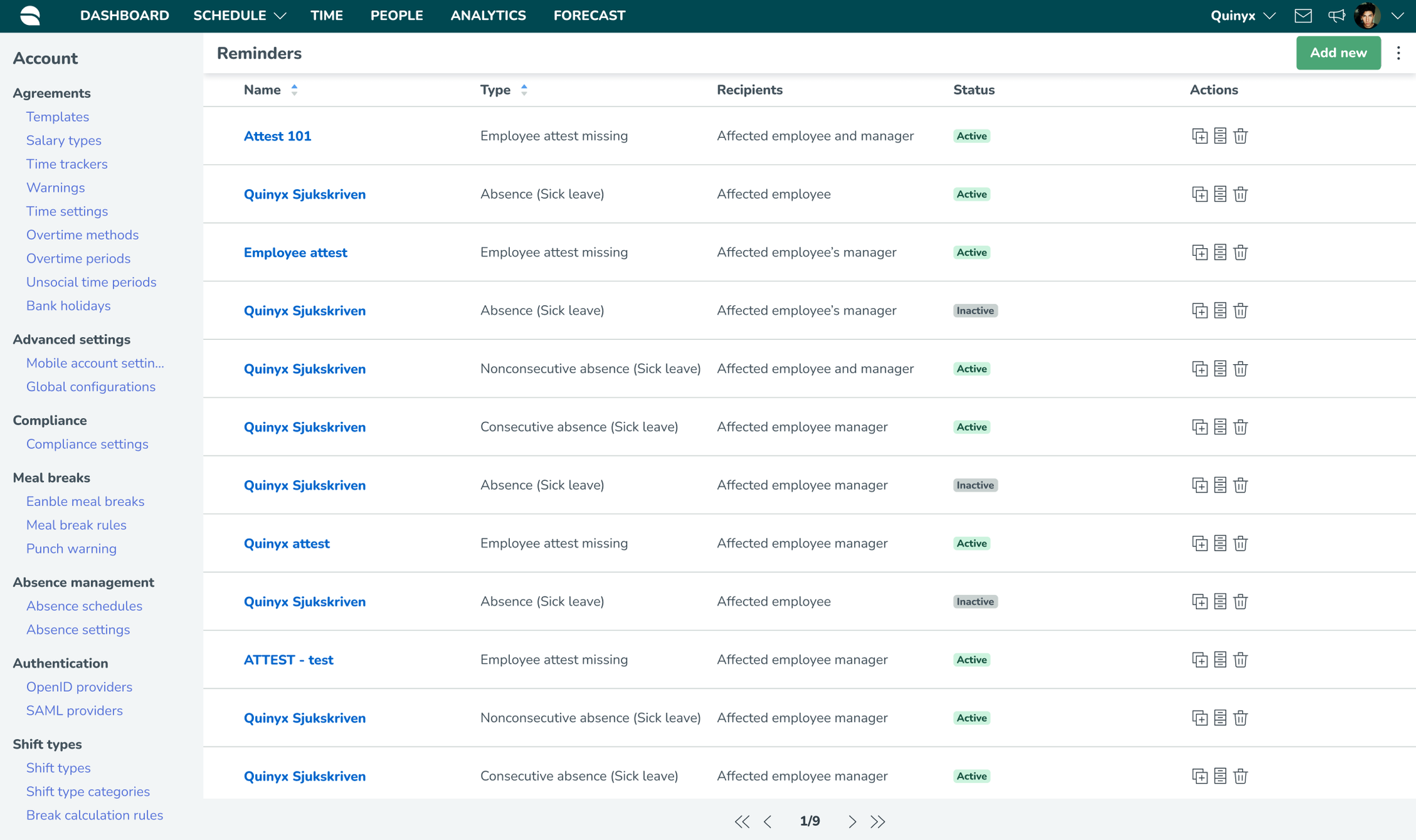
Konfiguration von Erinnerungen für Abwesenheitstypen
Bei der Konfiguration von Erinnerungen für Abwesenheitstypen folgen Sie dem gleichen Ablauf wie bei einem typischen Erinnerungstyp, indem Sie den Typ der Erinnerung, die Empfänger und die benutzerdefinierte Nachricht im ersten Panel definieren.
Sobald das erste Panel gespeichert ist, wird ein zweites Modul aktiviert, mit einigen benutzerdefinierten Vorkommnisregel- Konfigurationen, die einzigartig für diesen Erinnerungstyp sind.
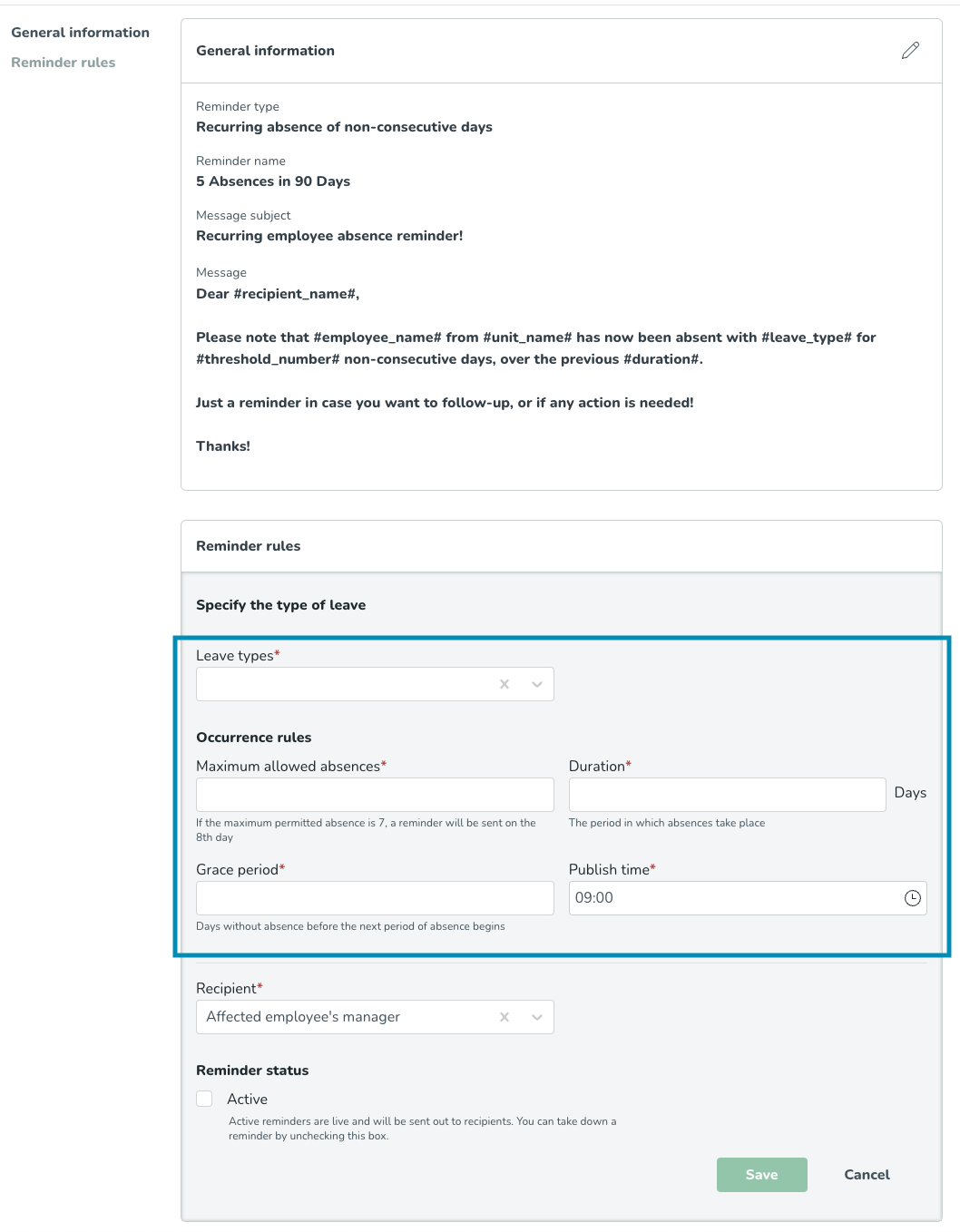
Benutzerdefinierte Regeln - Erinnerungen für Abwesenheitstypen
Konfiguration | Definition | Validierungen |
Abwesenheitstypen | Ein Dropdown-Menü, das Ihnen erlaubt, aus den verfügbaren Abwesenheitstypen auszuwählen, die für Ihre Organisation konfiguriert sind. | Sie müssen einen auswählen Abwesenheitstyp, spezifisch für diese Erinnerungsberechnung. |
Maximal erlaubte Abwesenheit | Die Anzahl der Abwesenheiten, nach denen Sie eine Erinnerung auslösen möchten. Wenn Sie beispielsweise 10 festlegen, wird eine Erinnerung gesendet, sobald ein Mitarbeiter seine 11. Abwesenheit registriert. | Pflichtfeld |
Dauer | Der Zeitraum (in Tagen), in dem Sie die Abwesenheiten verfolgen möchten. Wenn Sie beispielsweise 30 Tage festlegen, wird automatisch eine Benachrichtigung gesendet, wenn ein Mitarbeiter am 29. Tag (verfolgt ab dem Datum der ersten Abwesenheit) seine 11 Abwesenheit registriert. Andererseits - wenn ein Mitarbeiter seine 11. Abwesenheit am 35. Tag registriert, wird keine Benachrichtigung gesendet (da sie nicht mehr die Kriterien der Erinnerung erfüllt). | |
Karenzzeit | Die Karenzzeit ist eine Konfiguration in Quinyx, die den Benutzern mehr Kontrolle über Abwesenheitstyp-Erinnerungen gibt und sicherstellt, dass die erhaltenen Informationen sowohl aussagekräftig als auch korrekt sind. Die Karenzzeit ermöglicht es den Benutzern, die Anzahl der Tage ohne Abwesenheit zu definieren, die vergehen müssen, bevor das System zurücksetzt und eine neue Periode von Abwesenheiten für einen Mitarbeiter zu zählen beginnt. Dies hilft, unnötige Benachrichtigungen zu vermeiden und stellt sicher, dass nur relevante Abwesenheitsmuster markiert werden. Zum Beispiel: Angenommen, ein Unternehmen legt eine Karenzzeit von 7 Tagen für eine "Nicht aufeinanderfolgende Abwesenheitserinnerung" fest. Wenn ein Mitarbeiter, John, im Januar 3 Tage krankgeschrieben ist und dann im Februar weitere 4 Tage krankgeschrieben ist, würde das System die Erinnerung auslösen, wenn seine Abwesenheiten eine vordefinierte Schwelle überschreiten, zum Beispiel 7 Tage innerhalb eines bestimmten Zeitraums. Wenn John jedoch nach seiner krankheitsbedingten Abwesenheit im Februar 7 Tage ohne jegliche Abwesenheit hat, stellt die Karenzzeit sicher, dass die Zählung seiner Abwesenheiten zurückgesetzt wird. Wenn er im März einen weiteren Krankheitstag nimmt, wird dies als Teil eines neuen Abwesenheitszeitraums betrachtet, anstatt sich auf seine früheren Abwesenheiten zu addieren. Die Karenzzeit hilft dabei, Erinnerungen für langfristige Abwesenheiten zu vermeiden, sodass sich Manager auf bedeutungsvolle Abwesenheitsmuster konzentrieren können, die Aufmerksamkeit erfordern, anstatt isolierte, geringfügige Ereignisse. |
Dynamische Platzhalter
Dynamische Platzhalter ermöglichen es Ihnen, den Betreff und die Nachricht Ihrer Erinnerungen besser anzupassen, sodass Ihre Erinnerungen dynamische Informationen enthalten , um personalisierte Informationen innerhalb des Inhalts jeder Erinnerung zu ermöglichen.
#recipient_name# (über die die Informationen dynamisch sein werden, so dass anstelle eines statischen Sehr geehrter Mitarbeiter der Platzhalter automatisch durch den Namen des Empfängers für diese Erinnerung ersetzt wird - zum Beispiel, Sehr geehrter Erik.Jeder Erinnerungstyp hat verschiedene verfügbare Platzhalter, wie durch die "Schnelleinfügen"-Optionen am unteren Rand angezeigt, basierend auf den Kriterien jedes Erinnerungstyps. Damit - können Sie jede Ihrer Erinnerungen besser anpassen mit den wichtigsten Informationen für jeden Empfänger.
Platzhalter | Beschreibung |
Mitarbeitername | Fügt einen dynamischen Platzhalter für den Namen des Mitarbeiters hinzu, der von der Erinnerung betroffen ist. |
Einheitsname | Fügt einen dynamischen Platzhalter hinzu, der den Namen der Einheit des Mitarbeiters hinzufügt, der von der Erinnerung betroffen ist. |
Empfängername | Fügt einen dynamischen Platzhalter hinzu, der den Namen des Benutzers hinzufügt, der die Erinnerung erhalten wird. |
Art des Urlaubs | Fügt einen dynamischen Platzhalter hinzu, der den Namen des Urlaubstyps hinzufügt, der die Erinnerung auslöst. |
Schwellenwertnummer | Fügt einen dynamischen Platzhalter für die Schwellenwertnummer für einen Abwesenheitstyp hinzu, der in der Erinnerung verwendet wird. |
Dauer | Fügt einen dynamischen Platzhalter für die Dauer der Abwesenheit hinzu. |
Im Folgenden finden Sie ein Beispiel, wie dynamische Platzhalter in einer Erinnerungsnachricht verwendet werden könnten: